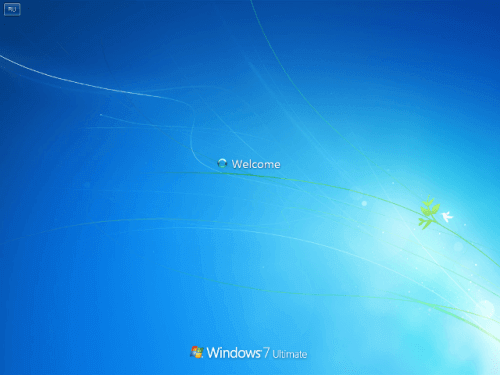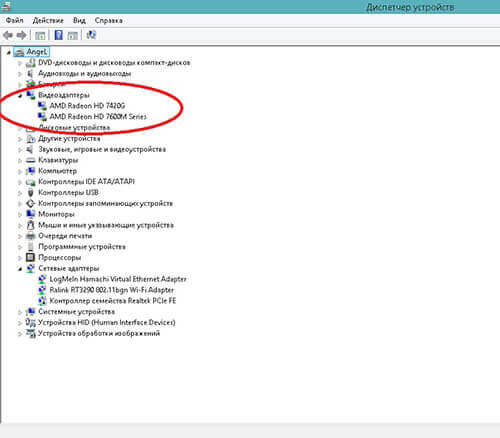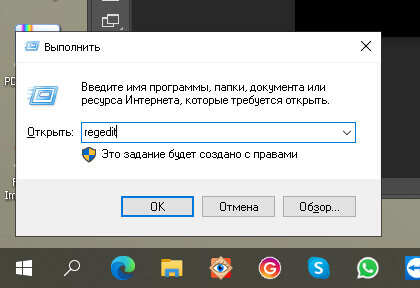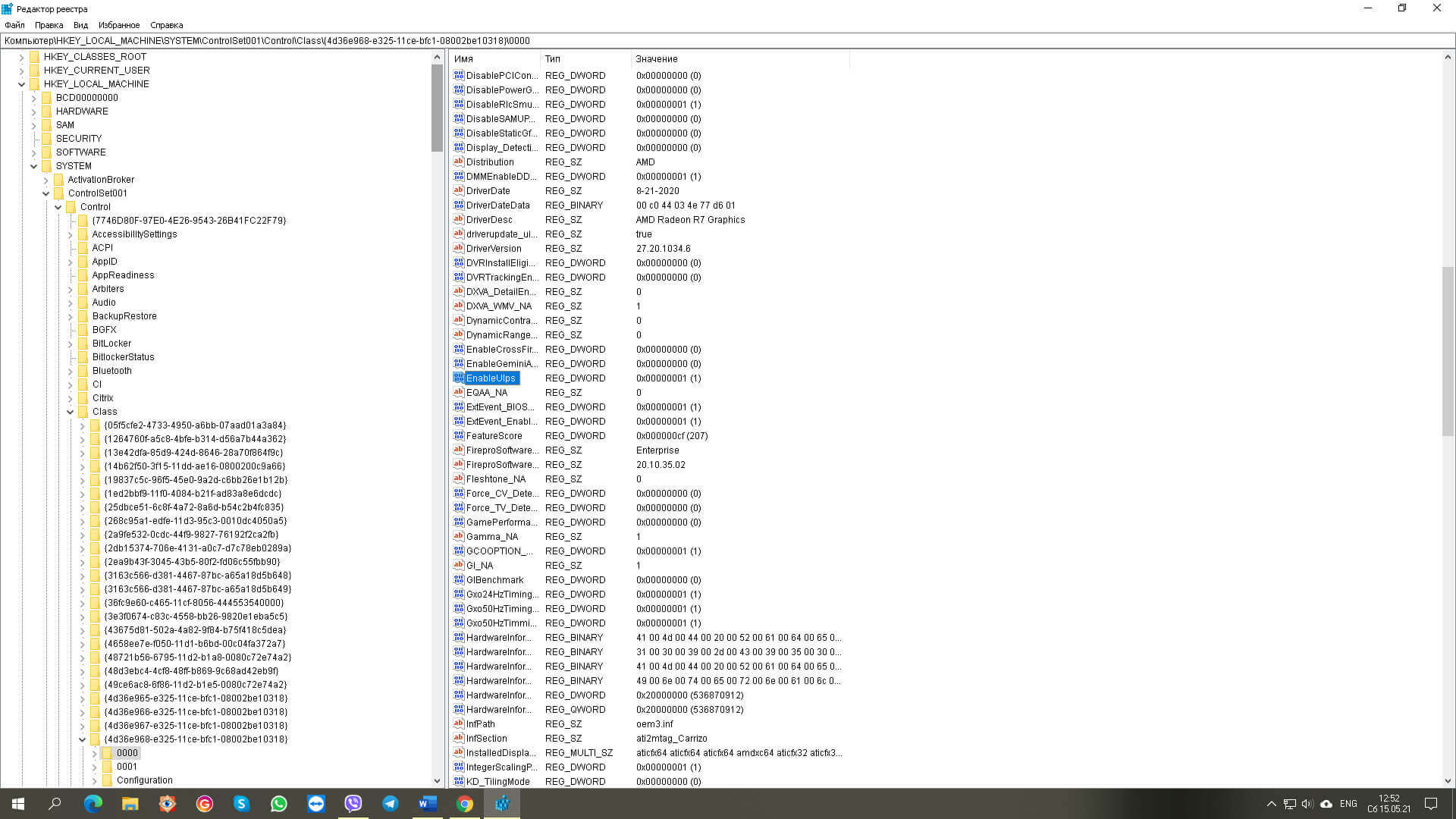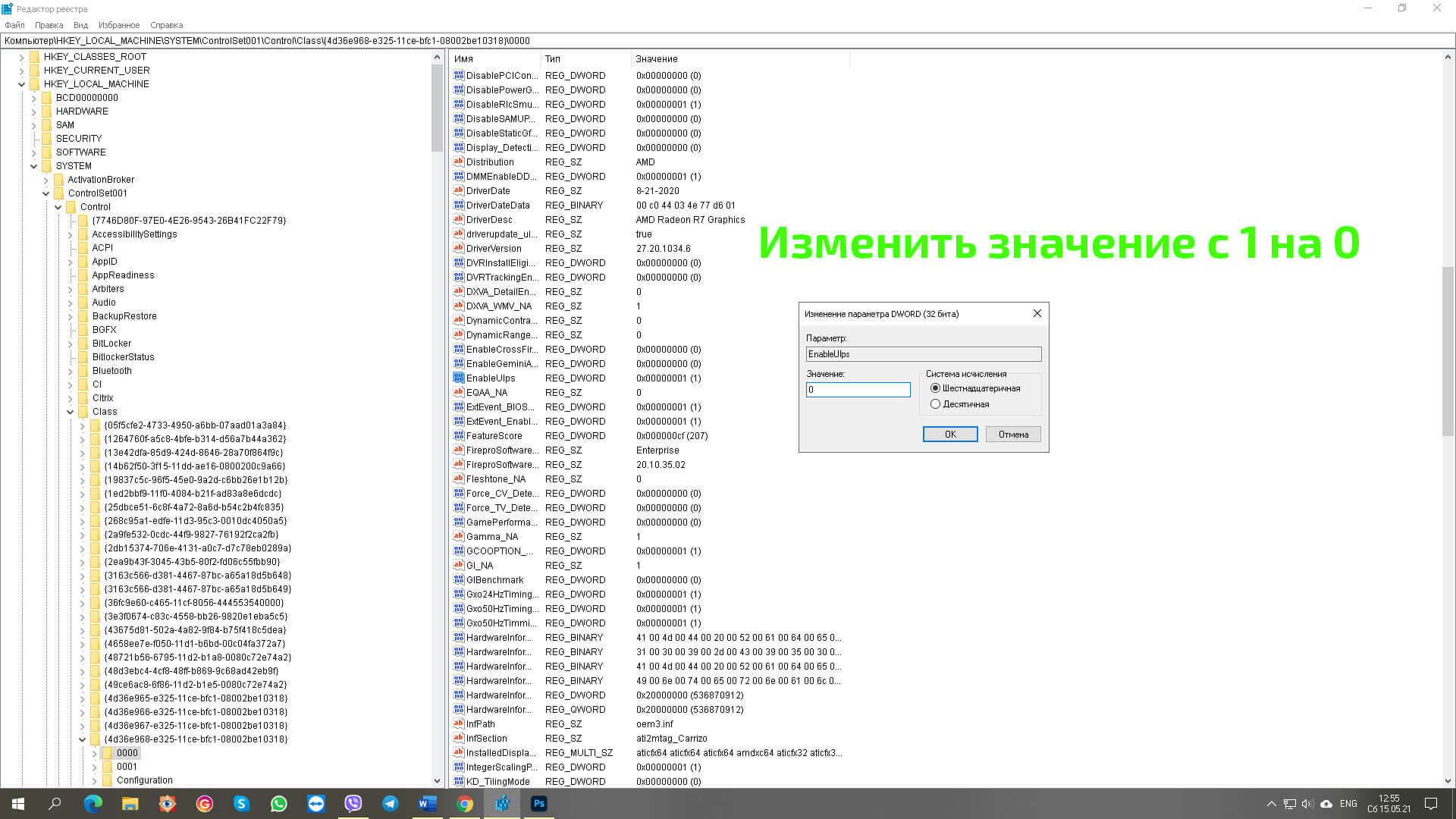Поводом для написания данной статьи стал медленный СТАРТ операционной системы Windows 7 после установки видеодрайвера от компании AMD. В интернете мало информации на этот счет, поэтому в этой статье будет краткое описание и простое решение данной проблемы, а именно: долгой загрузки Windows после установки драйверов видеокарты AMD Radeon.
Итак, являетесь вы продвинутым пользователем или мастером по настройке компьютеров, не важно. При установке Windows на ноутбуках или ПК с видеокартой AMD вы 100% должны были встретиться с этим неприятным моментом, когда, казалось бы, всё готово, но плановая перезагрузка намекает об ином.
WINDOWS ДОЛГО ГРУЗИТСЯ НА “ДОБРО ПОЖАЛОВАТЬ”
Вы установили Windows и интегрировали драйвера с официального сайта производителя ноутбука (PC), но после перезагрузки система оказалась уж слишком приветливой. И долго… очень долго радует нас сообщением “Добро пожаловать”. Мы, люди хоть и вежливые, но такие “прелюдия” перед началом работы порадуют мало кого. Почему происходит так? Всем же понятно, что такого быть не должно, но всё делалось “по чертежу”, и где “собака зарыта”? А все просто.
ВИДЕОДРАЙВЕР AMD RADEON ТОРМОЗИТ ЗАГРУЗКУ СИСТЕМЫ
С некоторых пор AMD внедрили в свои драйвера функцию энергосбережения. С одной стороны это позволяет до 70% уменьшить энергозатраты, а с другой – видеодрайвер AMD Radeon тормозит загрузку системы Windows 7. Косяк с долгой грузкой на “Добро пожаловать” лечится, так называемым, “костылем”. Эх, куда же без него и ему подобных…
ЧТО ДЕЛАТЬ, ЕСЛИ ПОСЛЕ УСТАНОВКИ ДРАЙВЕРА НА ВИДЕОКАРТУ AMD НОУТБУК СТАЛ МЕДЛЕННО ЗАГРУЖАТЬСЯ?
Решение данной проблемы заключается в правке реестра. А именно – принудительном отключении EnableUlps в regedit.
ВАЖНО ЗНАТЬ!
Обновление видеодрайвера опять вернет всё на свои места. Загрузка перестанет быть быстрой. Соответственно, описанную ниже процедуру нужно будет повторить.
РЕШЕНИЕ ПРОБЛЕМЫ С ДОЛГОЙ ЗАГРУЗКОЙ ДРАЙВЕРА AMD
1 Прямой наводкой отправляемся в реестр, для этого нажимаем win+R и в появившемся окне пишем regedit, нажимаем Enter.
2 Затем нужно проследовать по следующему пути:
\HKEY_LOCAL_MACHINE\SYSTEM\ControlSet001\Control\Class\{4d36e968-e325-11ce-bfc1-08002be10318}\0000
И изменить значение в EnableUlps с 1 на 0
3 Перезагружаемся – Радуемся – Делимся в соц. сетях.
Надеюсь, данная статья помогла Вам сэкономить время, деньги, нервы. Студия Ремонта “top-IT” Могилёв – Мы работаем для ВАС
Установка драйвера AMD на операционную систему Windows может иногда вызывать проблемы, особенно если процесс занимает несколько минут или даже дольше. Эта проблема может быть очень раздражающей для пользователей, которым нужно быстро и без проблем воспользоваться своим компьютером.
Одним из распространенных причин долгой загрузки Windows после установки драйвера AMD является неправильное обновление или установка драйвера. Некорректно выбранная версия драйвера может привести к конфликтам с другими установленными программами или устройствами, что вызывает задержку в загрузке системы.
Для решения этой проблемы рекомендуется удалить неправильно установленный или несовместимый драйвер и переустановить его с новой версией, подходящей для вашей операционной системы и конкретной видеокарты AMD. Для этого можно воспользоваться программными средствами удаления драйверов, предоставляемыми AMD, или стандартными средствами Windows.
Важно: перед удалением драйвера рекомендуется создать точку восстановления системы или резервную копию данных, чтобы в случае проблем можно было быстро вернуть систему к предыдущему рабочему состоянию.
После удаления старого драйвера следует перезагрузить компьютер и загрузить новую версию драйвера AMD, скачанную с официального веб-сайта AMD или с диска, который поставляется вместе с видеокартой. При установке нового драйвера важно следовать инструкциям, предоставляемым производителем, и не прерывать процесс установки до его завершения.
После установки нового драйвера рекомендуется провести проверку наличия обновлений для операционной системы Windows и установить их, так как некоторые обновления могут содержать необходимые исправления для более стабильной работы с видеокартой AMD.
Если проблема с долгой загрузкой Windows после установки драйвера AMD остается, то возможно, причина кроется в других факторах, таких как наличие вирусов или поврежденных файлов системы. В таком случае рекомендуется провести комплексную диагностику компьютера и выполнить необходимые меры по устранению обнаруженных проблем.
Описание проблемы
При установке драйвера AMD на компьютер с операционной системой Windows может возникнуть проблема, когда система загружается очень медленно после установки драйвера. Это может вызвать значительные неудобства для пользователей, так как время загрузки системы может значительно увеличиться.
Причина этой проблемы обычно связана с несовместимостью нового драйвера с операционной системой или другими установленными программами. Также возможно, что драйвер не был установлен правильно или его установка была прервана.
Долгая загрузка системы может проявляться следующим образом: после включения компьютера пользователю приходится долго ждать, пока система загрузится полностью и станет готовой к использованию. Процесс загрузки может занимать несколько минут, что вызывает раздражение и ухудшает опыт использования компьютера.
Эта проблема может проявиться после обновления драйвера AMD или переустановки операционной системы Windows. Причем она может возникнуть как на новом компьютере, так и на уже давно используемом.
В некоторых случаях пользователи могут заметить, что система загружается быстро до момента установки драйвера AMD, а после этого время загрузки значительно увеличивается. Это явное указание того, что проблема связана с установкой этого конкретного драйвера.
Решение данной проблемы будет представлено в следующем разделе данной статьи.
Решение проблемы
Если ваша операционная система Windows долго загружается после установки драйвера AMD, возможно, проблема связана с конфликтом с другими драйверами или программами, несовместимыми с вашим компьютером. Вот несколько возможных решений этой проблемы:
- Обновите драйвер AMD до последней версии. Проверьте официальный сайт AMD на наличие новых драйверов и скачайте установочный файл. Запустите его и следуйте инструкциям, чтобы обновить драйвер.
- Переустановите драйвер AMD. Для этого сначала удалите текущий драйвер с помощью Установки или удаления программ в Панели управления. Затем скачайте последнюю версию драйвера с официального сайта AMD и установите его.
- Отключите или удалите другие драйверы и программы, которые могут вызывать конфликт с драйвером AMD. Перейдите в Панель управления и найдите Установку или удаление программ или Устройства и принтеры. Удалите любые драйверы или программы, связанные с видеокартами или аудиоустройствами, которые не являются необходимыми.
- Проверьте целостность системных файлов Windows. Нажмите клавишу Windows + X и выберите «Windows PowerShell (администратор)» (или «Командная строка (администратор)»). Введите команду «sfc /scannow» и нажмите клавишу Enter. Дождитесь завершения сканирования и восстановления поврежденных системных файлов.
- Выполните чистую загрузку. Нажмите клавишу Windows + R, введите «msconfig» и нажмите клавишу Enter. В разделе «Общий» выберите «Выборочная загрузка» и снимите все флажки. Затем перейдите на вкладку «Службы» и выберите «Скрыть все службы Microsoft». Нажмите «Отключить все». Нажмите «ОК» и перезагрузите компьютер.
- Обратитесь в службу поддержки AMD или непосредственно в производителя вашего компьютера для получения дальнейшей помощи и рекомендаций по решению проблемы.
Попробуйте каждое из этих решений по очереди и проверьте, помогли ли они вам. Если проблема все еще остается, возможно, причина в других аспектах вашей системы, и вам может потребоваться продолжить исследования или обратиться за помощью специалистов.
Установка драйверов AMD может привести к проблемам с загрузкой операционной системы Windows. Одной из самых распространенных проблем является долгая загрузка, которая происходит после установки драйвера. Почему это происходит и как решить эту проблему?
Причиной долгой загрузки Windows может быть конфликт между драйвером AMD и другими системными компонентами. Это может произойти из-за неправильной установки драйвера, несовместимости с другими установленными программами или из-за ошибок в самом драйвере.
Если вы столкнулись с этой проблемой, первым шагом в решении проблемы может быть удаление и повторная установка драйвера AMD. Убедитесь, что вы загрузили последнюю версию драйвера с официального веб-сайта AMD. Также важно проверить совместимость драйвера с вашей операционной системой и другими установленными программами.
Если переустановка драйвера не помогла, попробуйте отключить некоторые программы, которые запускаются при загрузке Windows. Для этого можно воспользоваться менеджером задач, который позволяет управлять автозагрузкой программ. Отключение ненужных программ может ускорить процесс загрузки.
Также стоит проверить наличие обновлений для вашей операционной системы и других установленных программ. Обновления часто содержат исправления, которые могут устранить проблемы совместимости и улучшить производительность системы.
В случае, если ничто из вышеперечисленного не помогло, можно попробовать воспользоваться специальными утилитами для оптимизации системы. Некоторые программы могут автоматически оптимизировать загрузку Windows и исправить проблемы, связанные с драйверами.
Независимо от того, какой метод вы выберете, помните, что решение проблемы может потребовать некоторого времени и терпения. Если ничего не помогло, стоит обратиться к специалисту или в службу поддержки AMD для получения дополнительной помощи.
Содержание
- Проблема долгой загрузки Windows после установки драйвера AMD
- Причины долгой загрузки
- Решения проблемы с долгой загрузкой Windows после установки драйвера AMD
Проблема долгой загрузки Windows после установки драйвера AMD
Если пользоваться корректно установленным драйвером, то компьютер должен загрузиться быстро и без проблем. Однако, в некоторых случаях драйвер AMD может оказаться причиной долгой загрузки Windows. Возможными причинами проблемы являются:
- Конфликт между драйверами
- Неправильная установка драйвера
- Несовместимость драйвера с другими компонентами системы
- Проблемы с оборудованием
- Низкая производительность компьютера
В случае возникновения проблемы долгой загрузки Windows после установки драйвера AMD, необходимо предпринять ряд мер, чтобы устранить проблему:
- Проверьте, нет ли конфликтов между драйверами. Для этого откройте Диспетчер устройств и проверьте наличие устройств с восклицательным знаком или вопросительным знаком.
- Переустановите драйвер AMD. Для этого удалите текущий драйвер и загрузите последнюю версию с официального веб-сайта AMD.
- Проверьте совместимость драйвера с вашей операционной системой. Убедитесь, что выбрана версия драйвера, подходящая для вашей системы.
- Проверьте состояние вашего оборудования. Возможно, некоторые компоненты не соответствуют требованиям, предъявляемым драйвером AMD.
- Оптимизируйте производительность вашего компьютера. Удалите ненужные программы, выполняющиеся при загрузке системы, и проверьте автозагрузку.
Если проблема долгой загрузки Windows после установки драйвера AMD не исчезнет после выполнения этих действий, рекомендуется обратиться за помощью к специалисту или в техническую поддержку AMD для получения дополнительной информации и решения проблемы.
Причины долгой загрузки
1. Версия драйвера
Одной из возможных причин долгой загрузки Windows после установки драйвера AMD может быть его несовместимость с операционной системой или другими установленными компонентами. Убедитесь, что у вас установлена последняя версия драйвера, совместимая с вашим устройством и операционной системой.
2. Конфликт с другими драйверами
Долгая загрузка также может быть вызвана конфликтом между драйверами различных устройств. Проверьте список установленных драйверов и обновите или удалите любые устаревшие или несовместимые драйверы.
3. Неправильные настройки BIOS
Еще одной возможной причиной долгой загрузки может быть неправильная конфигурация BIOS. Проверьте настройки BIOS и установите оптимальные параметры для вашего устройства.
4. Программное обеспечение третьих сторон
Некоторое третьеп-стороннее программное обеспечение может вызывать задержку при загрузке системы. Перейдите в меню «Пуск» и отключите запуск ненужных программ при загрузке операционной системы.
5. Антивирусное программное обеспечение
Антивирусное программное обеспечение, особенно со сложными сканерами или брандмауэрами, может замедлять загрузку системы. Попробуйте временно отключить антивирусное ПО и проверьте, как это повлияет на скорость загрузки Windows.
Причины долгой загрузки Windows после установки драйвера AMD могут быть разными. Если проблема не устраняется, рекомендуется обратиться к специалистам или в поддержку AMD для получения дополнительной помощи.
Решения проблемы с долгой загрузкой Windows после установки драйвера AMD
Долгая загрузка Windows после установки драйвера AMD может быть вызвана различными причинами, включая несовместимость драйвера с операционной системой, конфликты с другими установленными программами или неправильные настройки системы. В этом разделе мы рассмотрим несколько возможных решений проблемы.
1. Обновление драйвера AMD: Первым шагом рекомендуется обновить драйвер AMD до последней версии, которая совместима с вашей операционной системой. Убедитесь, что вы загружаете драйвер с официального сайта AMD, чтобы иметь версию, которая была протестирована и одобрена для использования.
2. Переустановка драйвера: Если обновление не решает проблему, попробуйте удалить текущий драйвер AMD и переустановить его заново. Чтобы это сделать, перейдите в «Управление устройствами» в системных настройках, найдите категорию «Дисплейные адаптеры», щелкните правой кнопкой мыши на устройстве AMD и выберите «Удалить устройство». После удаления драйвера перезагрузите компьютер и повторно установите драйвер AMD.
3. Проверка на конфликты с другими программами: Другая возможная причина долгой загрузки Windows — конфликт с другими установленными программами. Отключите или временно удалите некоторые программы, которые могут вызывать конфликты с драйвером AMD, и проверьте, повлияет ли это на время загрузки системы.
4. Оптимизация настроек системы: Некоторые настройки Windows могут влиять на производительность и время загрузки системы. Проверьте настройки энергосбережения и высокопроизводительного режима в системных настройках, чтобы убедиться, что они установлены правильно. Также рекомендуется проверить настройки BIOS на предмет возможности улучшения производительности.
5. Обновление операционной системы: Убедитесь, что ваша операционная система обновлена до последней версии. Часто обновление операционной системы может исправить проблемы совместимости с драйверами и улучшить производительность системы.
6. Обратитесь за поддержкой: Если ни одно из вышеперечисленных решений не помогло решить проблему, рекомендуется обратиться в службу поддержки AMD или производителя вашего компьютера для получения дополнительной помощи в решении проблемы.
Необходимо отметить, что перечисленные решения являются общими и могут не решить проблему в каждом конкретном случае. В случае, если проблема все еще продолжается после проведения указанных действий, рекомендуется обратиться за специализированной помощью.

Здравствуйте…Обычно на переустановку винды и установку драйверов хватает мозгов, но тут что то я не в силах уже разобрать…
Поставил виндов на от форматированый хард
характеристики
Кликните здесь для просмотра всего текста
Имя ОС Microsoft Windows 7 Максимальная
Версия 6.1.7601 Service Pack 1 Сборка 7601
Дополнительное описание ОС Недоступно
Изготовитель ОС Microsoft Corporation
Имя системы WIN7PC
Изготовитель Packard Bell
Модель EasyNote LS11HR
Тип x64-based PC
Процессор Intel(R) Core(TM) i3-2350M CPU @ 2.30GHz, 2300 МГц, ядер: 2, логических процессоров: 4
Версия BIOS Packard Bell V1.21, 09.08.2012
Версия SMBIOS 2.7
Папка Windows C:\Windows
Системная папка C:\Windows\system32
Устройство загрузки \Device\HarddiskVolume1
Язык системы Россия
Аппаратно-зависимый уровень (HAL) Версия = «6.1.7601.17514»
Имя пользователя WIN7PC\User
Часовой пояс Финляндия (лето)
Установленная оперативная память (RAM) 4,00 ГБ
Полный объем физической памяти 3,85 ГБ
Доступно физической памяти 934 МБ
Всего виртуальной памяти 7,71 ГБ
Доступно виртуальной памяти 4,65 ГБ
Размер файла подкачки 3,85 ГБ
Файл подкачки C:\pagefile.sys
в ноуте две видеокарты после установки драйвера на на вторую которая Radeon (на нее ставил драйвер в самую последнюю очередь) начинает долго загружаться виндовс(долго висит приветствие)
Драйвер ставил как и с офф сайта производителя (для своей модели) так и самой последней версии которой мне Catalyst предлагал, ещё обновлялся через DriverBooster 2 и IdevID результат тот же… чистил реестр с Ccleaner, в авто загрузках лишнего ничего не висит, в електро питании поставил максимальную производительность.
Запускаю виндовс в безопасном режиме или в безопасном с загрузкой сетевых драйверов, все нормально виндовс быстро грузится, как только в обычном режиме то на приветствии секунд 30-40 висит.
Сборка виндовс нормальная ставил ещё ещё на два других ноута…там все работает без проблем.
Ниже скрин устройств.
Я уже не знаю что делать. Может кто подсказать, может я что то упустил.